Slik deaktiverer eller aktiverer du USB-porter i Windows: - Har du noen gang lurt på hvorfor du ikke kan koble USB-en til skolens datamaskin? Eller noen gang følt deg lei av å fortelle vennene dine hvor mye du ikke vil at de skal koble USB-ene til den bærbare datamaskinen? Hvis svaret ditt er ja på noen av de ovennevnte to spørsmålene, er denne artikkelen noe for deg. Les videre for å lære om de forskjellige metodene som du kan aktivere eller deaktivere USB-portene på.
Ved å endre registerredigeringsoppføringer
Merk: Følgende trinn fungerer bare hvis USB-lagringsdriveren allerede er installert.
TRINN 1 - Først av alt må du starte Registerredigering program. For det, trykk VINN + R tastene sammen for å åpne Løpe dialogboks. Når Løpe dialogboksen åpnes, skriv inn regedit og trykk Enter-tasten.

STEG 2 - Et nytt vindu for Registerredigering åpner opp. Som neste, må du navigere til følgende bane:
HKEY_LOCAL_MACHINE \ SYSTEM \ CurrentControlSet \ Services \ USBSTOR
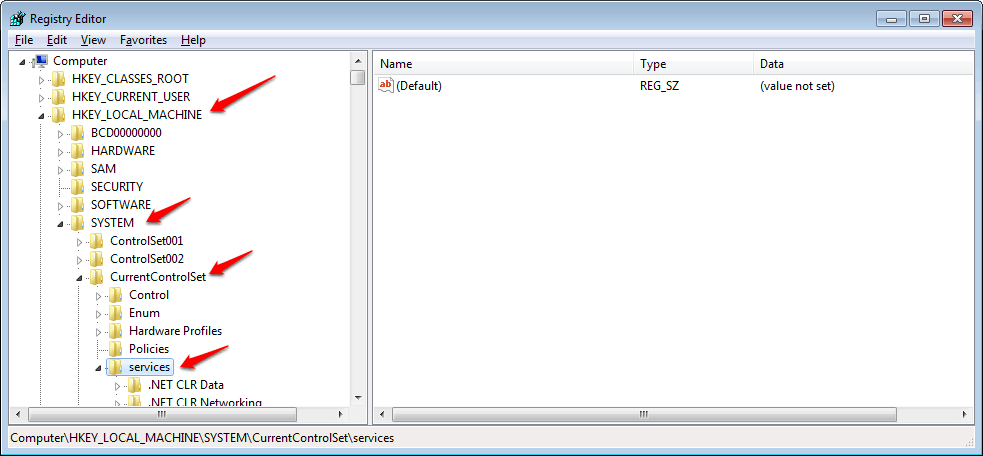
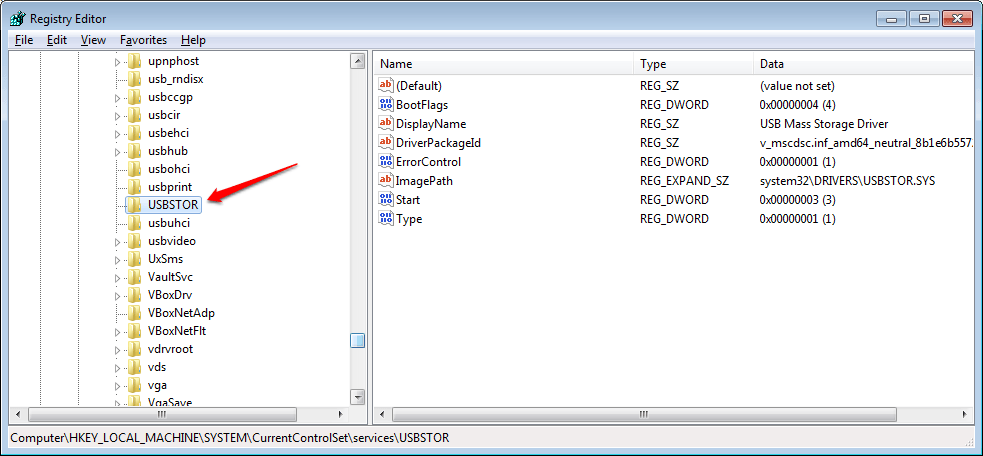
TRINN 4 - Nå i høyre vindusrute som tilsvarer
USBSTOR tasten, vil du kunne se en oppføring som heter Start. Dette er oppføringen vi trenger å gjøre endringer i.
TRINN 5 - Dobbeltklikk på Start inngang. Dette åpner et nytt vindu for å redigere denne DWORD-verdien. Her under arkivert Verdidata, vil verdien være 3. Du må endre det til 4 som vist på skjermbildet nedenfor for å deaktivere USB-portene. Hvis du vil aktivere portene, må du bare tilbakestille verdien tilbake til 3.

Gjennom Enhetsbehandling
TRINN 1
- Du må starte Enhetsbehandling. For det, trykk VINN + R tastene sammen for å åpne Løpe dialogboks. Når det åpnes, skriv inn devmgmt.msc og trykk Enter-tasten.

STEG 2
- De Enhetsbehandling vinduet åpnes. Finn en oppføring med navnet Universal Serial Bus-kontrollere. Klikk på sidepilen som er knyttet til den for å se innholdet.

TRINN 3
- Nå kan du prøve å deaktivere hver av oppføringene inne Universal Serial Bus-kontrollere for å deaktivere USB-portene. Hvis problemet ditt er at portene ikke fungerer, kan du prøve å aktivere driverne her.

Ved å endre BIOS-oppsett
Hvis de to ovennevnte metodene ikke fungerer for deg, kan du alltid prøve å endre BIOS-oppsettet. Følg trinnene nedenfor for det.
TRINN 1
Først av alt, skriv inn BIOS. Du kan henvise til artikkelen vår om emnet Slik åpner du UEFI BIOS-innstillinger i Windows 10 hvis du har noen forvirring om hvordan du kommer til BIOS.
STEG 2
Når du er i BIOS, se etter fanen Avansert. Her må du sørge for at Eldre USB-støtte og USB-funksjoner er deaktivert.
TRINN 3
Når du er ferdig, kan du avslutte BIOS. Typisk, F10 brukes til å lagre og avslutte BIOS.
TRINN 4
Når systemet starter på nytt, må du kontrollere at du har deaktivert USB-portene.
Håper en av de ovennevnte 3 metodene fungerte for deg. Hvis du sitter fast med noen av trinnene, kan du gjerne legge igjen kommentarer. Vi hjelper gjerne.


